Rovná čiara v programe Word. Ako odstrániť alebo pridať riadok v dokumente Word
Ak často pracujete v programe Word, skôr alebo neskôr budete musieť vytvoriť vodorovnú čiaru nad alebo pod textom. To je veľmi výhodné, keď potrebujete vytvoriť šablónu pre konkrétny dokument.
Existuje mnoho spôsobov, ako to urobiť v programe Word, ale zvážime najjednoduchšie spôsoby, ako vyriešiť tento problém.
Vodorovné čiary v programe Word 2003
Najskôr umiestnime kurzor na požadované miesto. Prejdite do ponuky „Formát“ a vyberte tam položku „Orámovanie a vyplnenie“. V ponuke „Typ“ vyberte požadovaný riadok a kliknite na tlačidlo „OK“. Teraz riadok, ktorý sme vybrali, bude patriť k celému odseku. Ak potrebujete iba určitú časť reťazca, je najlepšie použiť vkladanie buniek. Tam bude tiež potrebné označiť viditeľné a neviditeľné čiary.
Vodorovné čiary v programe Word 2007 a vyšších
V tejto verzii Wordu vodorovná čiara sa dá urobiť niekoľkými spôsobmi... Ak potrebujete iba podčiarknutý text, môžete použiť tlačidlo „H“ v sekcii „Domov“. Jednoducho a ľahko.
Ak chcete vytvoriť čiaru zhora, zľava, doprava (vertikálne), musíte prejsť do sekcie „Odsek“ a otvoriť ponuku „Okraje“. Tu si môžete zvoliť riadok, ktorý potrebujete, a potom môžete bezpečne napísať text. Vytočí sa už pomocou linky.
Pri tomto prístupe je dôležité nezabudnúť, že klávesom „Enter“ sa riadok odstráni. Po dokumente sa preto musíte pohybovať iba po „šípkach“.
Ak potrebujete dolný index, ale žiadny text, môžete to urobiť jednoducho podržaním klávesu „Shift“ a stláčaním klávesu „-“ toľkokrát, koľko je potrebné. Dostanete riadok ako „______“ bez textu.
Teraz to môžete urobiť v word program vodorovné čiary.
Dobrý deň.
V dnešnej malej lekcii by som chcel ukázať, ako môžete nakresliť čiaru v programe Word. Vo všeobecnosti je to pomerne častá otázka, na ktorú je ťažké odpovedať nie je vôbec jasné, o akej línii hovoríme. Preto chcem analyzovať 4 spôsoby, ako vytvoriť rôzne čiary.
Takže, začnime ...
Metóda 1
Povedzme, že ste napísali nejaký text a musíte pod ním nakresliť rovnú čiaru, t.j. zdôrazniť. Word má na to špeciálny nástroj na podčiarknutie. Najskôr vyberte požadované znaky a potom vyberte ikonu „H“ na paneli nástrojov. Pozri snímku obrazovky nižšie.
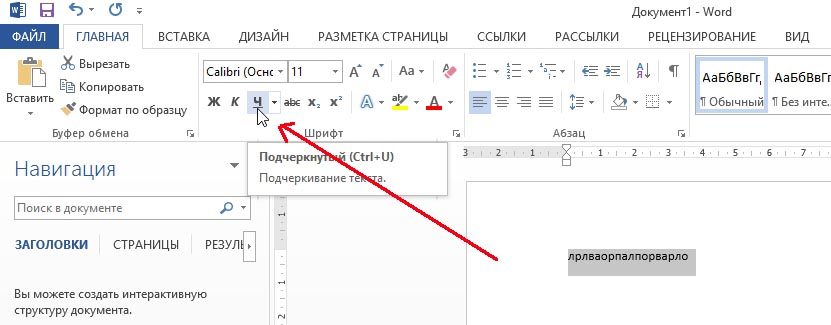
Metóda 2
Klávesnica má špeciálne tlačidlo - „pomlčka“. Ak teda podržíte tlačidlo „Cntrl“ a potom kliknete na „-“, v programe Word sa zobrazí malý riadok, ako podčiarknutie. Ak operáciu opakujete niekoľkokrát, je možné získať dĺžku riadku pre celú stránku. Pozri obrázok dole.
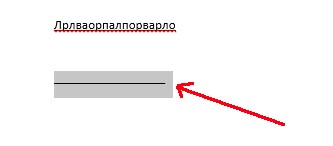
Obrázok zobrazuje riadok vytvorený pomocou tlačidiel „Cntrl“ a „-“.
Metóda 3
Táto metóda je užitočná, keď chcete kdekoľvek na hárku nakresliť rovnú čiaru (a možno aj viac ako jednu): vertikálne, horizontálne, naprieč, šikmo atď. Prejdite do ponuky v časti „VLOŽIŤ“ a vyberte funkciu vloženia "Tvary". Potom stačí kliknúť na ikonu s priamkou a vložiť ju na požadované miesto s uvedením dvoch bodov: začiatku a konca.
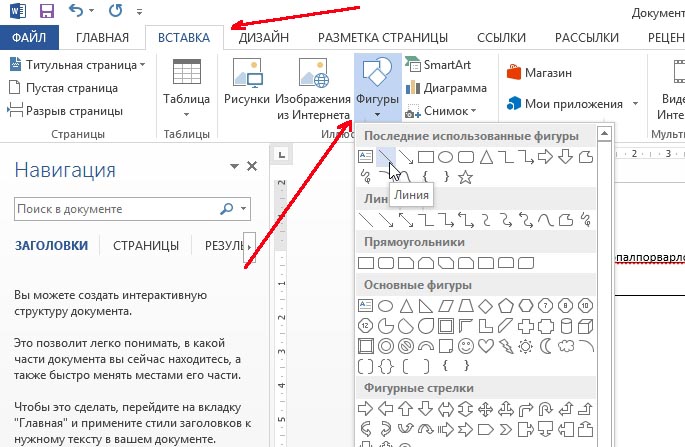
4 Metóda
V hlavnej ponuke je ďalšie vyhradené tlačidlo, pomocou ktorého je možné vytvárať čiary. Urobíte to tak, že umiestnite kurzor na požadovaný riadok a potom kliknete na tlačidlo na paneli „Okraje“ (nachádza sa v sekcii „DOMOV“). Ďalej by sa mala v požadovanom riadku po celej šírke hárka objaviť rovná čiara.
V bežnom texte v aplikácii Word sa riadky používajú pomerne zriedka, nemožno sa im však vyhnúť pri zostavovaní rôznych formulárov alebo formulárov. Je celkom jednoduché podčiarknuť pripravený text, ale pri vypracúvaní formulárov je potrebné podčiarknuť prázdne miesto a ak sa domnievate, že tento formulár bude vyplnený v elektronickom formáte, obvyklé podčiarknutie tu nestačí. Ďalej sa pozrieme na to, ako vytvoriť čiaru v programe Word rôzne cesty, z ktorého si každý môže zvoliť vhodnú možnosť.
Najjednoduchší spôsob, ako vytvoriť čiaru pod textom v programe Word, je použiť ponuku podčiarknutia textu. Týmto spôsobom môžete podčiarknuť text a karty. Ale takýmto podčiarknutím umiestnite riadok na prázdne miesto, t.j. je mimoriadne nepohodlné vytvárať polia pre ďalšie zadávanie textu pomocou takýchto riadkov. Keď je text napísaný na takomto riadku, použije sa na neho podčiarknutie, ale všetok ďalší text sa pohne, čo môže okamžite narušiť štruktúru dokumentu.
Ak chcete vytvoriť také jednoduché podčiarknutie textu, musíte to urobiť na karte "Domov" v sekcii „Písmo“ nájsť ikonu „Podčiarknuť text“a kliknite na ňu. Predtým vybraný text bude podčiarknutý a všetok ďalší zadaný text bude tiež podčiarknutý.
Ak kliknete na šípku nadol, môžete vybrať rôzne štýly podčiarknutie a rovnomerná farba čiary.
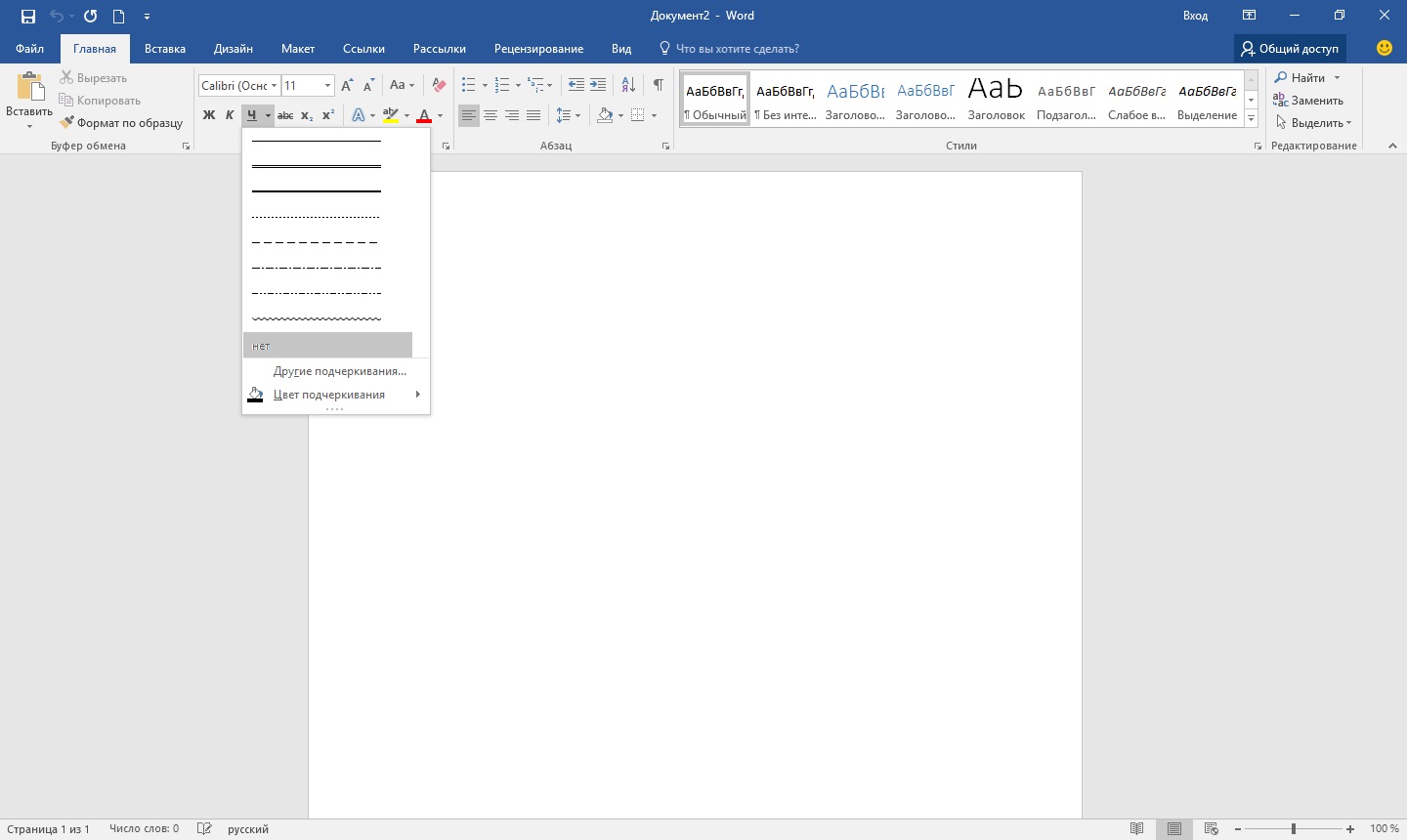
Ďalším spôsobom, ako nakresliť čiaru v programe Word, je použiť znak podčiarknutia, ktorý sa dodáva s klávesnicou. Ak to chcete urobiť, podržte stlačený kláves „Shift“ a kliknutím na ikonu podčiarknutia «_» nakreslite čiaru požadovanej dĺžky. Ale táto línia tiež nie je zďaleka ideálna. Písanie na takýto riadok v programe Word nebude fungovať a nezhoduje sa na úrovni s obvyklým podčiarknutím textu.
Vhodnejším spôsobom, ako vytvoriť riadok v programe Word na podpis, je použitie bunky tabuľky, v ktorej by mal zostať viditeľný iba dolný okraj. To môže spôsobiť určité problémy s polohovaním. samostatná bunka, ale aby ste mohli vyplniť podčiarknutú oblasť dokumentu v elektronickej podobe, môžete to vyskúšať. Musíte len vložiť tabuľku z jednej bunky a upraviť jej umiestnenie, veľkosť a ohraničenie.
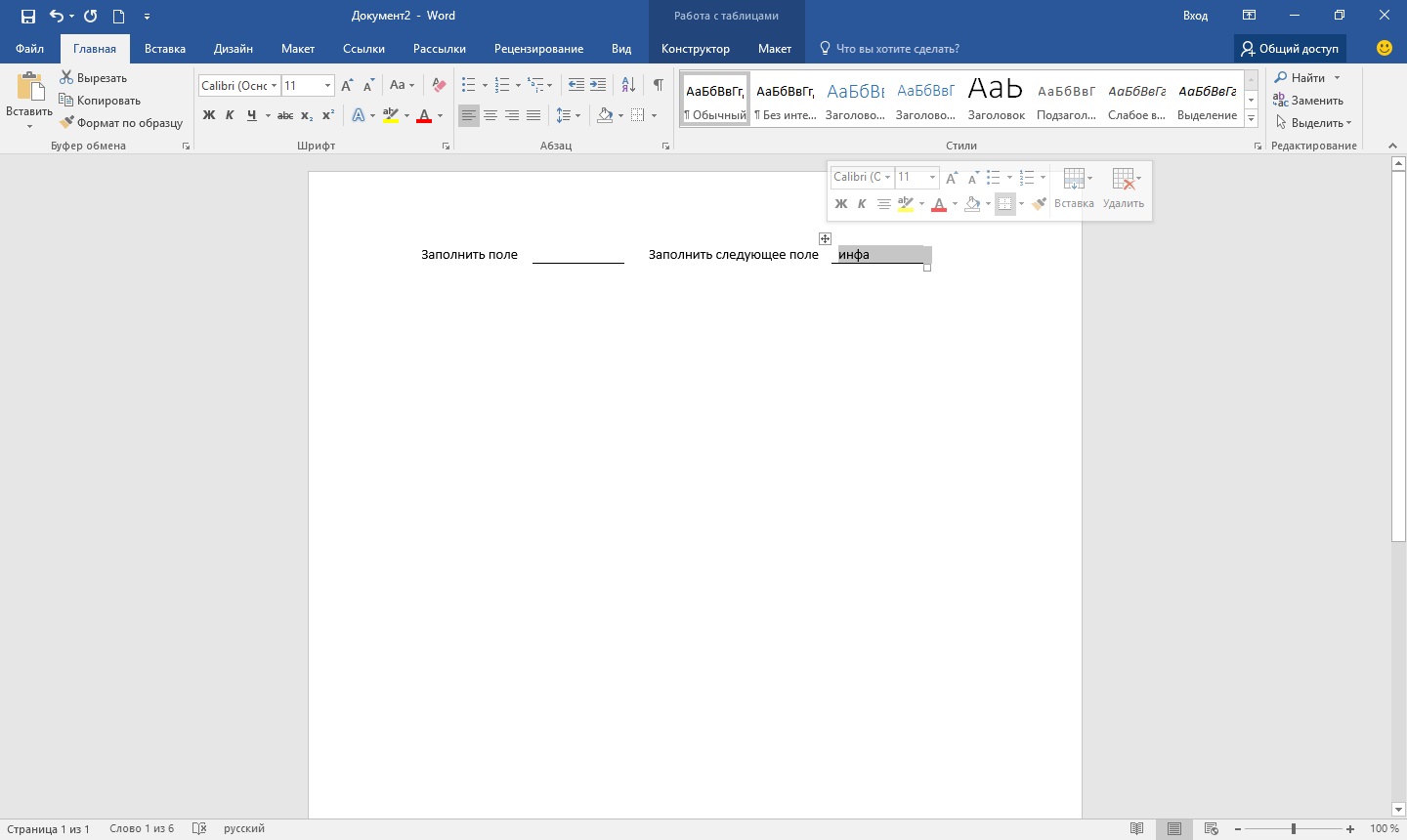
Posledným spôsobom, ako nakresliť čiaru v programe Word, na ktorú môžete písať, je iba nakresliť čiaru ako samostatný objekt. Ak to chcete urobiť, prejdite na kartu „Vložiť“ a nájdi položku "Tvary" v sekcii „Ilustrácie“... Nájdite pravidelnú čiaru v tvaroch, kliknite na ňu a nakreslite na správne miesto v hárku. Ak pri kreslení čiary držíte kláves stlačený „Shift“, potom bude čiara vodorovná. Ak je to potrebné, linku je možné dodatočne nakonfigurovať v príslušnom menu.
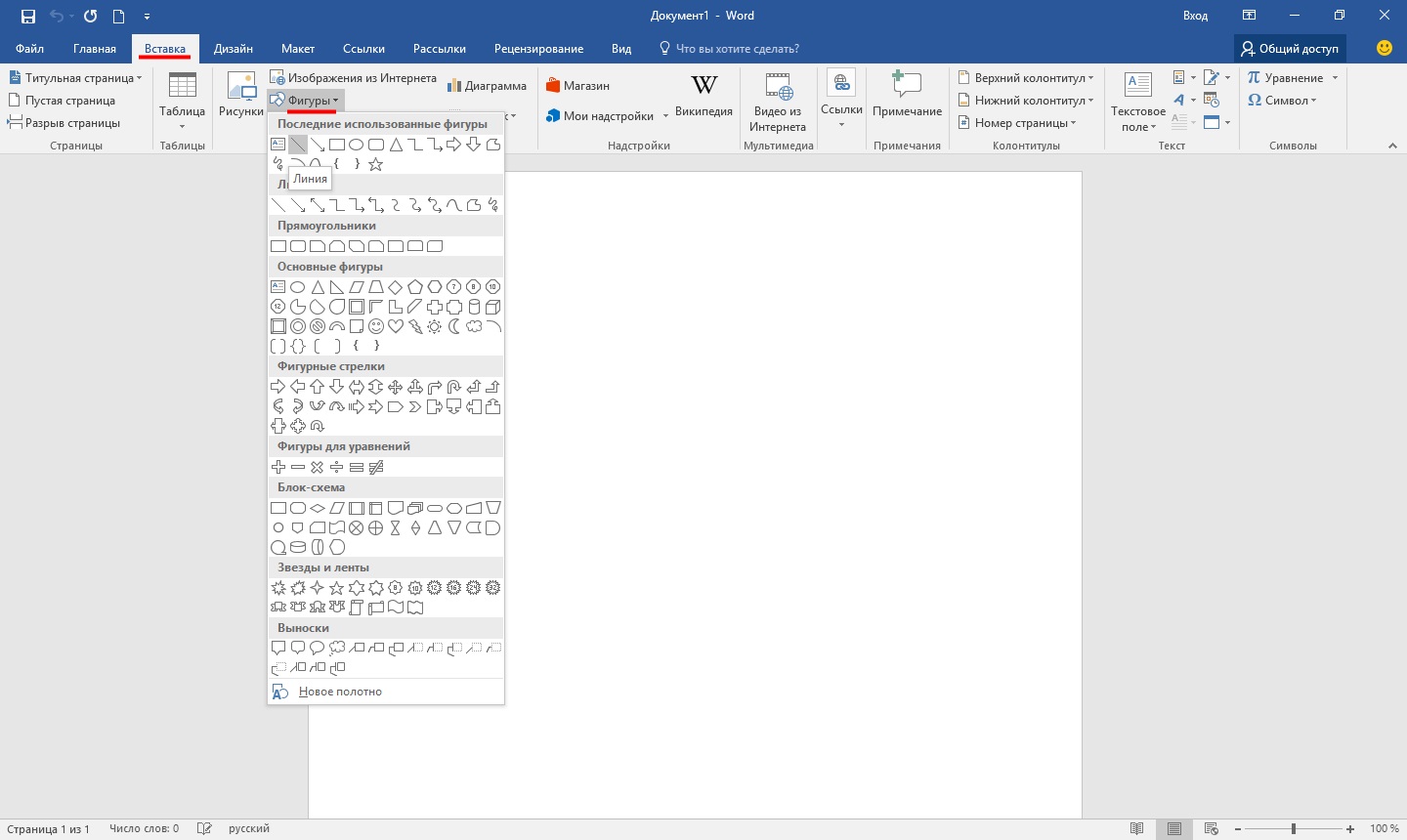
Ako ste už pravdepodobne pochopili, textový editor Word je multifunkčný program a možno je spočiatku mnohými používateľmi veľmi márne podceňovaný. Samozrejme, v niektorých momentoch je lepšie používať ten istý program Excel, ale Word vo všeobecnosti dokáže zvládnuť mnoho úloh.
S jeho pomocou môžete dokument vždy krásne usporiadať, dosiahnuť tak jeho efektivitu zámerne alebo naopak, urobiť ho neformálnym. Môžete pracovať s tabuľkami, meniť štýl textu atď. Rozhranie Vord je navyše premyslené do najmenších detailov, ktoré vám umožní nájsť potrebný nástroj pre prácu. Mimochodom, v programe Word môžete dokonca nakresliť čiaru, ak to zrazu potrebujete. Vlastne si ešte povieme, ako nakresliť čiaru v Slove.
Metóda jedna
V skutočnosti existuje takmer v každej spornej situácii, ktorá nastane v programe Word, niekoľko možností, ako sa z toho dostať. A to je veľmi dobré, pretože každý užívateľ si môže vybrať, čo sa mu páči a vyhovuje mu najviac. Začnime teda prvou metódou, ktorá je podľa mňa veľmi jednoduchá a pre všetkých zrozumiteľná.
Predstavme si, že ste napísali nejaký text a musíte ho zvýrazniť podčiarknutím. Ak to chcete urobiť, postupujte takto: vyberte text a potom na karte „Domov“ na paneli nástrojov nájdeme blok „Písmo“. K dispozícii sú tri tlačidlá: tučné, kurzíva a podčiarknuté. Ak ich stále potrebujete, môžete to urobiť prostredníctvom inej ponuky. Podľa toho stačí kliknúť na posledné tlačidlo, ako je znázornené na snímke obrazovky nižšie.
Metóda dva
Táto metóda je ešte funkčnejšia. Bude sa vám hodiť v situáciách, keď chcete nakresliť jednu alebo niekoľko čiar v ktorejkoľvek oblasti hárka a nezáleží na tom, či je vodorovná, zvislá, naprieč alebo niečo iné. To urobiť:
- Na paneli nástrojov je karta „Vložiť“, otvorte ju.
- Existuje blok „Ilustrácie“, v ktorom je tlačidlo „Tvary“.
- Kliknutím na ňu nájdete priamku medzi navrhovanými. Kliknite na ňu v okamihu, keď je potrebné do textu vložiť riadok. Upozorňujeme, že budete musieť určiť dva body: kde sa bude začínať a kde sa bude končiť.
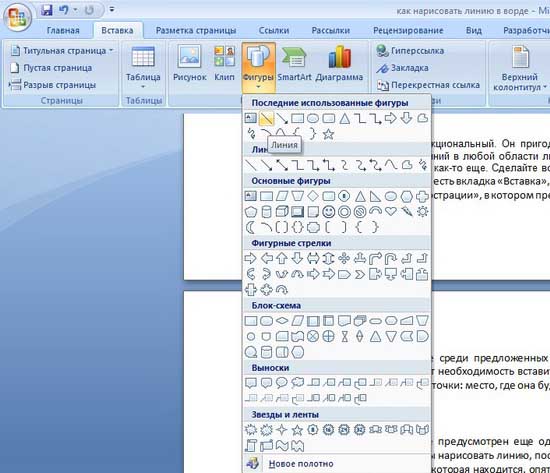
Metóda tri
Tento textový editor poskytuje ďalší nástroj, ktorý je užitočný na rýchle vytváranie čiar. Ak chcete nakresliť čiaru, umiestnite kurzor na požadované miesto a potom kliknite na tlačidlo „Okraje“, ktoré je opäť na karte „Domov“. Potom by sa mala po celej šírke listu objaviť vodorovná čiara. 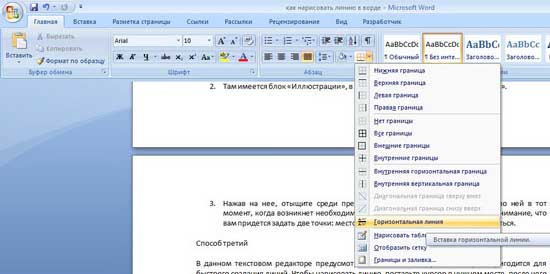
Dúfam, že sa vám páči jeden z týchto spôsobov nakreslenia čiary v programe Word. Vyberte si ľubovoľný a neváhajte experimentovať!
Video na pomoc
Zdá sa, prečo by ste mohli potrebovať štyri metódy? Takmer každý človek totiž používa jednu metódu, na ktorú je zvyknutý. Napríklad som niekoľkokrát stlačil kláves Shift a kláves „dash“, a to je výsledok vodorovnej čiary.
Čo však v prípade, že to vedie k prerušovanej čiare, ale potrebujete súvislú čiaru?
Kláves Shift na klávesnici je s najväčšou pravdepodobnosťou chybný. Tu sa dostanú na pomoc ďalšie metódy.
Pravdepodobne najbežnejším spôsobom, ako vytvoriť čiaru v programe Word, je použiť niekoľko klávesov na klávesnici.
I Vodorovná čiara v programe Word pomocou klávesnice
Nižšie je nakreslená klávesnica s anglickým, ale bez ruského rozloženia, ale to nevadí, pretože nás zaujímajú iba tri klávesy: Shift, dash a Enter.
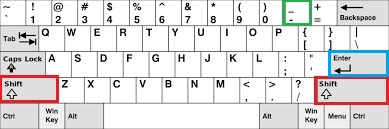
Obrázok: 1. Tri klávesy na klávesnici: Shift, pomlčka a Enter pre vytvorenie súvislej vodorovnej čiary v programe Word
Pomocou týchto troch klávesov môžete v programe Word nakresliť súvislú vodorovnú čiaru: bodkovanú alebo plnú, tenkú alebo hrubú, dlhú alebo krátku.
1 Keď v editore Word stlačíte niekoľkokrát kláves „-“ (pomlčka), zobrazí sa prerušovaná čiara ľubovoľnej dĺžky.
Postup vytvorenia tenkej dlhej čiary po celej šírke stránky:
- Na klávesnici nájdeme klávesu „dash“ (vpravo od klávesy „zero“, v zelenom ráme na obr. 1).
- Pri novom (!) Riadku v programe Word stlačte túto klávesu niekoľkokrát: -
- Potom stlačte kláves „Enter“ (). Niekoľko čiarok, ktoré boli vytlačené, sa zrazu stane súvislou, vodorovnou, tenkou čiarou po celej šírke stránky.
2 Súčasným stlačením klávesov Shift a „-“ (pomlčka) sa vytlačí NIE pomlčka, ale podčiarknutie _________. Takto môžete kdekoľvek v dokumente vytvoriť súvislú čiaru ľubovoľnej dĺžky.
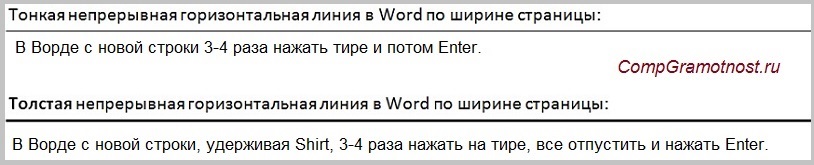
Obrázok: 2. Tenká a silná vodorovná čiara v programe Word
Teraz vytlačíme hrubú vodorovnú čiaru po celej šírke stránky:
- Opäť tu nájdeme rovnakú klávesu „dash“, ako aj kláves Shift (podľa želania vľavo alebo vpravo). Stlačte Shift, podržte a nepustite.
- A teraz s novým (!) Riadkom niekoľkokrát (napríklad 3-4 krát) stlačte pomlčku (bez uvoľnenia Shift): ___. Uvoľnite Shift.
- Teraz stlačte kláves Enter. Uvidíte hrubú vodorovnú plnú čiaru.
II Riadok v programe Word pomocou tabuľky
Vodorovnú čiaru je možné získať, ak použijete tabuľku jednej bunky (1 × 1), v ktorej je zafarbený iba horný alebo dolný okraj (bude viditeľný) a ostatné tri strany tabuľky majú nezafarbené okraje (budú byť neviditeľný).
Kurzor umiestnime na miesto, kde by mala byť čiara. V hornom menu Wordu kliknite na:
- Vložka (1 na obr. 3),
- Tabuľka (2 na obr. 3),
- Jedna bunka (3 na obr. 3).

Obrázok: 3. Ako vložiť tabuľku 1x1 do Wordu (z jednej bunky)
Výsledkom bude tabuľka jednej veľkej bunky (1x1):
Zostáva v tabuľke 1x1, aby sa odstránili okraje z troch strán. Pre to
- prejdite na kartu „Domov“ (1 na obr. 4),
- potom vedľa „Písma“ nájdeme „Odsek“ a orámovanie (2 na obr. 4),
- odstráňte všetky hranice kliknutím na „Bez ohraničenia“ (3 na obr. 4),
- zvoľte „Horná hranica“ alebo „Dolná hranica“ (4 na obr. 4).
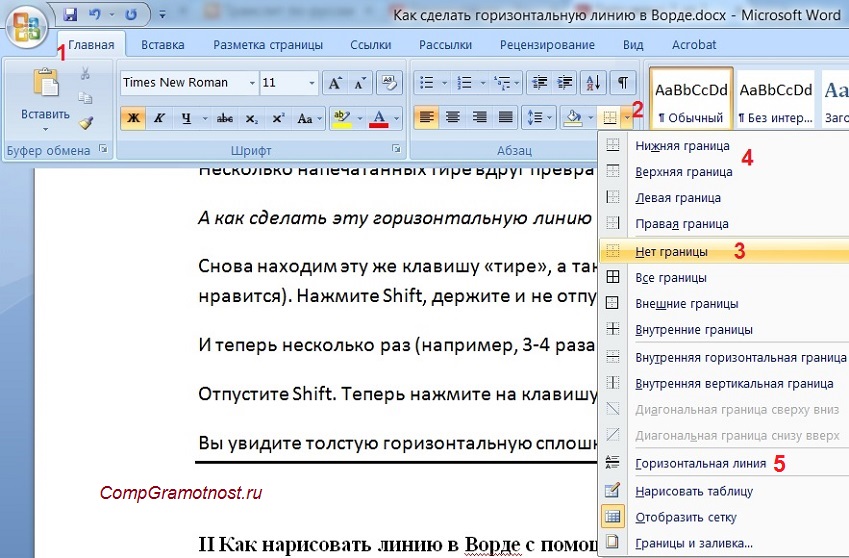
Obrázok: 4. Ako odstrániť výber orámovania v tabuľke Word (zneviditeľnenie orámovania)
Jasne to ukazujem na videu (na konci článku).
Mimochodom, na obr. 3 ukazuje, že existuje ľahší spôsob. Kurzor môžete umiestniť na začiatok riadku v programe Word a kliknúť na „Vodorovná čiara“ (5 na obr. 4):
III. Čiara v programe Word kresbou
Vložiť (1 na obr. 5) - Tvary (2 na obr. 5) je ďalší spôsob, ako získať vodorovnú čiaru v programe Word.
Ak chcete, aby čiara bola striktne vodorovná, stlačte a podržte kláves Shift a súčasne čiaru nakreslite.
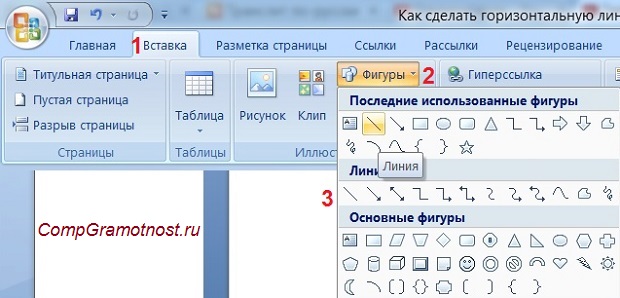
Obrázok: 5. Ako nakresliť čiaru v programe Word
IV. Linka v programe Word pomocou klávesnice na obrazovke
V systéme Windows 10 nájdete klávesnicu na obrazovke aj tak, že do vyhľadávacieho panela napíšete „klávesnica na obrazovke“.

Obrázok: 6. Klávesnica na obrazovke
Vodorovnú čiaru vytvoríme rovnako ako v prvej verzii s bežnou klávesnicou. Na klávesnici na obrazovke potrebujete tri tlačidlá: dash, Shift a Enter.
1 Pomlčka a Enter
V novom riadku v programe Word niekoľkokrát kliknite na pomlčku (1 na obr. 6) a stlačte kláves Enter. Tak vznikne tenká vodorovná čiara.
2 Shift, Dash a Enter
V novom riadku v programe Word najskôr kliknite na kláves Shift (2 na obr. 6), potom na pomlčku (1 na obr. 6). Výsledkom je podčiarknutie. Zopakujme to teda ešte dvakrát a potom stlačte kláves Enter. Vo výsledku uvidíme hrubú vodorovnú čiaru.